
Acum câteva zile am explicat cum să convertiți videoclipurile într-un format compatibil cu iTunes folosind un aplicație gratuită numită Handbrake, disponibil atât pentru Mac, cât și pentru Windows. Deși există aplicații care permit redarea filmelor într-un format care nu este compatibil cu iTunes (avi, mkv) ca Plex (fără îndoială, cel mai bun în opinia mea), faptul că biblioteca dvs. este compatibilă are avantajele sale, iar unul dintre ele, cel mai bun dintre toate, este că vă puteți bucura de acea bibliotecă de pe orice dispozitiv conectat la rețeaua dvs..
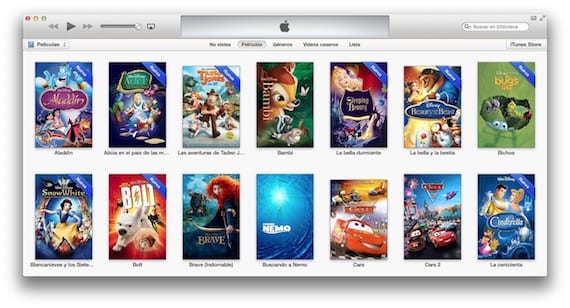
Această opțiune iTunes se numește „Partajare la domiciliu” și singura cerință este că trebuie să fie conectat la aceeași rețea și că computerul trebuie să fie pornit și cu iTunes deschis. Accesați preferințele iTunes și, în fila „Partajare”, activați „Distribuiți biblioteca mea în rețeaua mea locală”. De asemenea, puteți selecta ceea ce doriți să partajați, chiar să setați o parolă pentru o securitate mai mare. De asemenea, este bine să activați contoarele de redare, astfel încât să puteți vedea ceva pe iPad-ul dvs. și, dacă îl lăsați pe jumătate, când îl vedeți de pe Mac sau iPhone, începeți de unde ați rămas.
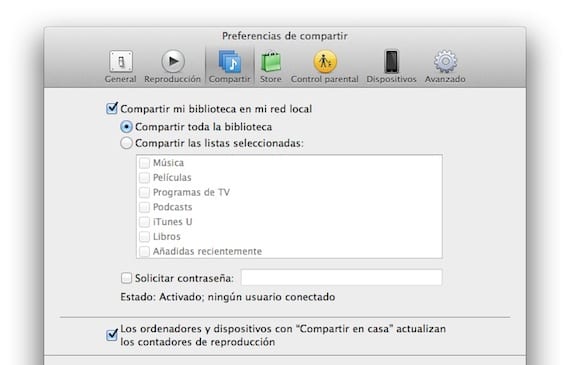
După ce ați făcut acest lucru, va trebui să mergeți la setările iPad-ului dvs., să selectați videoclipuri și să introduceți același nume de utilizator și parolă ca și contul iTunesAstfel, vă veți putea bucura de tot conținutul iTunes de pe iPad (și de pe iPhone, AppleTV, iPod Touch ...) fără a fi nevoie să îl transferați prin iTunes și să ocupați spațiu pe dispozitiv.

De fiecare dată când rulați aplicația videoclipuri, veți vedea că în partea de sus există o secțiune „Partajat”, că, dacă selectați, vă va arăta biblioteca pe care tocmai ați partajat-o din iTunes, când o selectați, veți putea pentru a reda conținutul, fără tăieturi și cu calitatea originală.
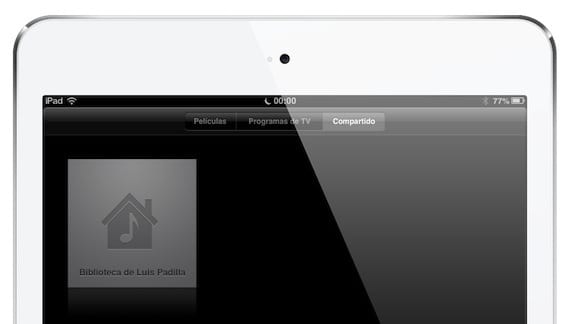
Una dintre cele mai bune caracteristici ale iTunes merită să pierdem ceva timp convertind fișiere. IPad-ul meu de 3 GB nu are capacitatea pentru atâtea filme pe cât își doresc micuții mei. Cu această opțiune, nu există nicio problemă.
Mai multe informatii - Convertiți cu ușurință filmele dvs. în iTunes cu HandBrake, Plex, redă orice format video de pe iPad.

Mulțumesc, ai explicat-o foarte bine, dar am încercat să o fac de 200 de ori și nu există nicio cale. Când merg la iPad, nu văd nimic (nici în videoclipuri, nici în muzică) din bibliotecile computerului meu.
L-ați activat pe ambele dispozitive? Folosiți același ID Apple? Ești conectat la același wifi?
Pe 30 martie 04, la 2013:18, „Disqus” a scris:
În articol distribuiți bibliotecile iTunes, nu „partajați acasă”. Sunt funcții diferite. Pentru a partaja acasă trebuie să accesați preferințele, general și să activați biblioteca cu acel nume. Sunteți de acord să salvați modificările și în bibliotecile pe care le selectați partajați acasă pentru a le configura (vă va solicita ID-ul Apple).
Ce țesătură, am vrut să spun actiVar.